সেরা ফিটের একটি লাইন, যা ট্রেন্ডলাইন বা সেরা ফিট লাইন নামেও পরিচিত, এটি একটি সরল রেখা যা একটি স্ক্যাটার গ্রাফে একটি ট্রেন্ডিং প্যাটার্ন উপস্থাপন করতে ব্যবহৃত হয়। হাত দিয়ে এই লাইন তৈরি করতে, আপনাকে একটি জটিল সূত্র ব্যবহার করতে হবে। ভাগ্যক্রমে, মাইক্রোসফট এক্সেল আপনার জন্য গণনা করে একটি ট্রেন্ডলাইন খুঁজে বের করার এবং প্রতিনিধিত্ব করার একটি নির্ভরযোগ্য পদ্ধতি রয়েছে৷

সেরা ফিট লাইনগুলির অনেকগুলি উদ্দেশ্য থাকে এবং আপনার ডেটা দৃশ্যমানভাবে উপস্থাপন করতে আপনাকে উল্লেখযোগ্যভাবে সাহায্য করতে পারে।
সেরা ফিট ট্রেন্ডলাইনের একটি লাইন যোগ করুন এক্সেল 2013 এবং তার বেশি
নতুন সফ্টওয়্যার সংস্করণে, যেমন এক্সেল 2019 , আপনার চার্টে সেরা ফিট লাইন যোগ করার প্রক্রিয়াটি বেশ সহজ। প্রক্রিয়াটির জন্য আপনাকে প্রথমে একটি চার্ট তৈরি করতে হবে এবং তারপরে আপনার ডেটা সঠিকভাবে বিশ্লেষণ করার জন্য লাইনটি যোগ এবং কাস্টমাইজ করতে হবে। এটি সেরা ফিট একটি লাইন তৈরি করবে।
- আপনি যে এক্সেল ডকুমেন্টে সেরা ফিট লাইন যোগ করতে চান সেটি খুলুন। ওয়ার্কবুকে ইতিমধ্যে ডেটা আছে তা নিশ্চিত করুন।
- লক্ষণীয় করা ডেটা আপনি সেরা ফিট লাইনের সাথে বিশ্লেষণ করতে চান। নির্বাচিত ডেটা একটি চার্ট তৈরি করতে ব্যবহার করা হবে।
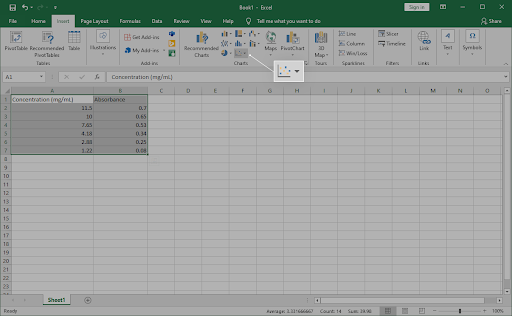
- রিবন ইন্টারফেস ব্যবহার করুন এবং তে স্যুইচ করুন ঢোকান ট্যাব চার্ট প্যানেলে, ক্লিক করুন স্ক্যাটার (X, Y) বা বাবল চার্ট সন্নিবেশ করুন নিচের ছবিতে দেখানো আইকন।
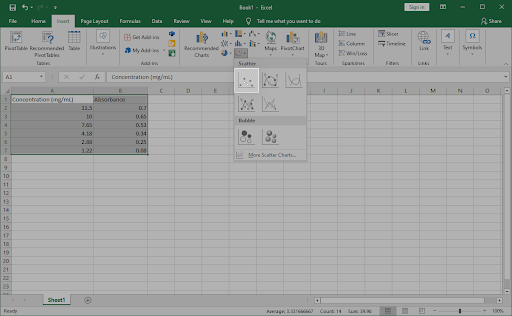
- প্রথমটি নির্বাচন করুন স্ক্যাটার চার্ট বিকল্প, আবার নিচের ছবিতে দৃশ্যমান। আপনি পূর্বে হাইলাইট করা ডেটা ব্যবহার করে এটি আপনার নথিতে একটি স্ক্যাটার চার্ট সন্নিবেশ করতে যাচ্ছে।
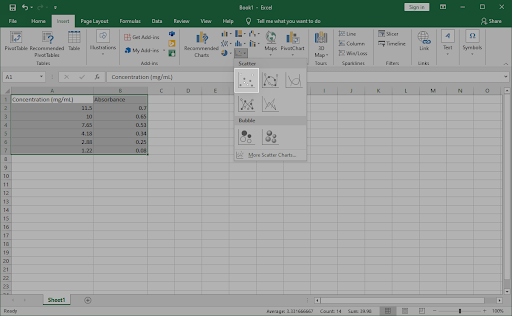
- চার্টটি আপনার ওয়ার্কবুকে ঢোকানো হলে, সঠিক পছন্দ যে কোনো ডেটা পয়েন্টে। নির্বাচন করুন ট্রেন্ডলাইন যোগ করুন প্রসঙ্গ মেনু থেকে বিকল্প।
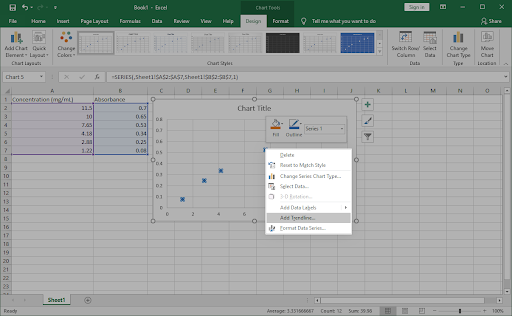
- আপনি জানালার ডান দিকে একটি ফলক খোলা দেখতে হবে, বলা হয় ফর্ম্যাট ট্রেন্ডলাইন . এখানে, জন্য দেখুন ট্রেন্ডলাইন বিকল্প ট্যাব, এবং তারপর উপলব্ধ বিকল্পগুলি থেকে লিনিয়ার নির্বাচন করুন।
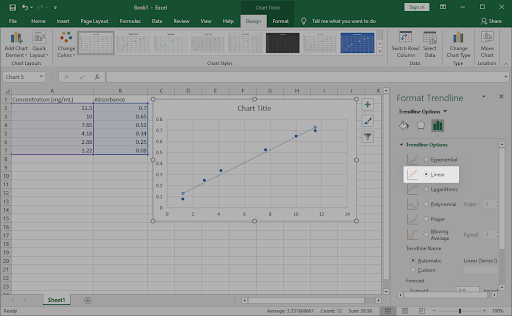
- ট্রেন্ডলাইন বিকল্প বিভাগের নীচে, পাশের চেকবক্সটি নিশ্চিত করুন৷ চার্টে সমীকরণ প্রদর্শন করুন সক্রিয় করা হয়. এটি সেরা ফিট লাইন তৈরি করতে ব্যবহৃত গণিত গণনাগুলি প্রদর্শন করে। (ঐচ্ছিক)
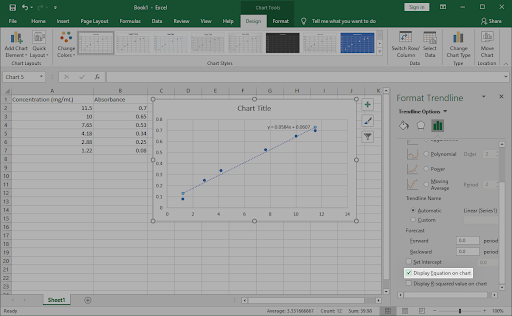
- চার্টে সেরা ফিটের লাইনটি কীভাবে প্রদর্শিত হবে তা কাস্টমাইজ করতে, তে স্যুইচ করুন৷ পূরণ করুন এবং লাইন এবং প্রভাব ফর্ম্যাট ট্রেন্ডলাইন প্যানে ট্যাব। আপনি লাইনটি কীভাবে দেখায় তা সম্পূর্ণরূপে কাস্টমাইজ করতে পারেন, যাতে আপনি এটিকে আপনার বাকি চার্ট থেকে সহজেই আলাদা করতে পারেন।
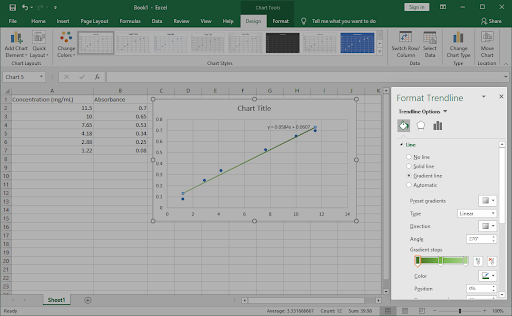
- ক্লিক করুন এক্স এটি থেকে প্রস্থান করতে ফরম্যাট ট্রেন্ডলাইন প্যানেলের উপরের-ডান কোণে। চার্টে ঢোকানো আপনার সেরা ফিট লাইনের সাথে কাজ করতে সক্ষম হওয়া উচিত।
টিপ : আপনার চার্ট নির্বাচন করা হলে, ব্যবহার করে শৈলী এবং রং কাস্টমাইজ করুন ডিজাইন ট্যাব আপনি যেভাবে চান সেভাবে ফর্ম্যাট করা অনন্য চার্ট তৈরি করতে পারেন। আপনার চার্ট সম্পূর্ণরূপে ব্যক্তিগতকৃত করতে ট্রেন্ডলাইন কাস্টমাইজেশন বিকল্পগুলির সাথে এটি একত্রিত করুন।
Excel 2010 এবং তার বেশি বয়সে সেরা ফিট ট্রেন্ডলাইনের একটি লাইন যোগ করুন
পুরানো এক্সেল রিলিজের জন্য, যেমন এক্সেল 2010 এবং নীচে, প্রক্রিয়াটি সামান্য ভিন্ন। চিন্তা করবেন না - নীচের পদক্ষেপগুলি আপনাকে এই চার্ট লাইন তৈরি করার মাধ্যমে গাইড করবে।
- আপনি যে এক্সেল ডকুমেন্টে সেরা ফিট লাইন যোগ করতে চান সেটি খুলুন। ওয়ার্কবুকে ইতিমধ্যে ডেটা আছে তা নিশ্চিত করুন।
- লক্ষণীয় করা ডেটা আপনি সেরা ফিট লাইনের সাথে বিশ্লেষণ করতে চান। নির্বাচিত ডেটা একটি চার্ট তৈরি করতে ব্যবহার করা হবে।
- তে স্যুইচ করুন ঢোকান ট্যাব চার্ট বিভাগে স্ক্যাটার-এ ক্লিক করুন এবং তারপর তালিকার প্রথম স্ক্যাটার চার্টটি নির্বাচন করুন। (নীচের ছবি দেখুন)
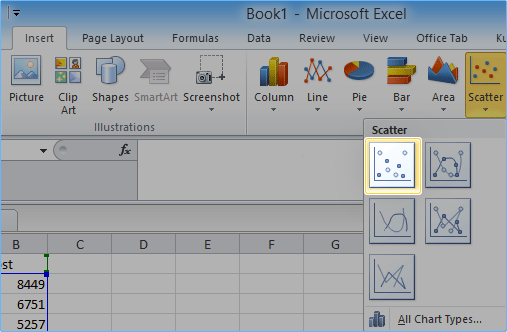
- নতুন তৈরি চার্ট নির্বাচন করুন, এবং তারপরে স্যুইচ করুন লেআউট চার্ট টুল বিভাগে ট্যাব। এখানে, প্রসারিত করুন ট্রেন্ডলাইন বিভাগে এবং ক্লিক করুন আরও ট্রেন্ডলাইন বিকল্প .
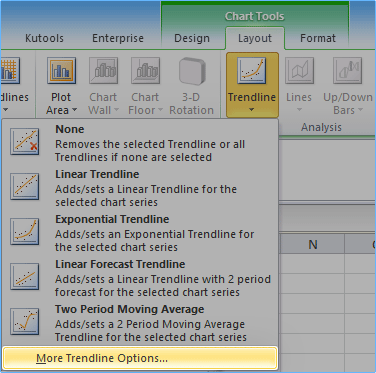
- ফরম্যাট ট্রেন্ডলাইন উইন্ডোটি পর্দায় পপ আপ হবে। প্রথমে, নির্বাচন করুন বহুপদ ট্রেন্ড/রিগ্রেশন টাইপ বিভাগ থেকে। এর পরে, নিশ্চিত করুন যে পাশের চেকবক্স চার্টে সমীকরণ প্রদর্শন করুন সক্রিয় করা হয়.
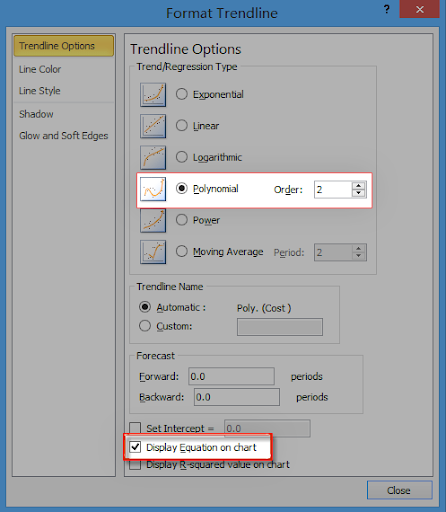
- ক্লোজ বোতামে ক্লিক করুন এবং তারপর আপনার চার্ট চেক করুন। সেরা ফিটের লাইনটি এখন দৃশ্যমান হওয়া উচিত।
সর্বশেষ ভাবনা
আপনার যদি এক্সেলের সাথে আরও কোনো সাহায্যের প্রয়োজন হয়, তাহলে আমাদের গ্রাহক পরিষেবা দলের সাথে যোগাযোগ করতে দ্বিধা করবেন না, আপনাকে সহায়তা করার জন্য 24/7 উপলব্ধ। উত্পাদনশীলতা এবং আধুনিক প্রযুক্তির সাথে সম্পর্কিত আরও তথ্যপূর্ণ নিবন্ধগুলির জন্য আমাদের কাছে ফিরে আসুন!
আপনি কি আমাদের পণ্যগুলি সেরা মূল্যে পেতে প্রচার, ডিল এবং ছাড় পেতে চান? নীচে আপনার ইমেল ঠিকানা প্রবেশ করে আমাদের নিউজলেটার সাবস্ক্রাইব করতে ভুলবেন না! আপনার ইনবক্সে সর্বশেষ প্রযুক্তির খবর পান এবং আরও উত্পাদনশীল হওয়ার জন্য আমাদের টিপস পড়তে প্রথম হন৷
তুমিও পছন্দ করতে পার
» কিভাবে Excel এ কলাম বিভক্ত করা যায়
» কিভাবে এক্সেলে লিডিং জিরো যোগ এবং সরান
» 14 এক্সেল কৌশল যা আপনার বসকে প্রভাবিত করবে


